win7重装系统步骤详解[多图]
教程之家
Win7
很多朋友win7系统用久了会有各种原因想要重装来解决一些问题,却不知win7如何重装系统,小编这里带来了安装步骤,希望能帮到大家。
工具/原料:
工具:8G以上U盘一个
系统版本:win8
品牌型号:联想ThinkPad
软件版本:U启动win8PE标准版
前期准备:
1、U启动U盘制作
2、下载ghost版win7系统并存入U盘
3、将电脑硬盘模式更改为ahci
方法:
1、将制作好的U盘启动盘插入电脑,重启电脑,出现开机画面时,通过U盘启动快捷键进入到如下界面,并选择【02】
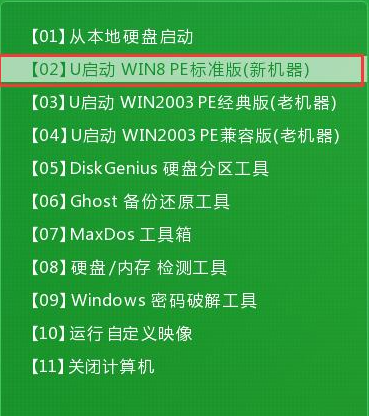
2、进入后系统自动识别u盘中所准备的win7系统镜像,可如下图选择磁盘分区,之后点击“确定”
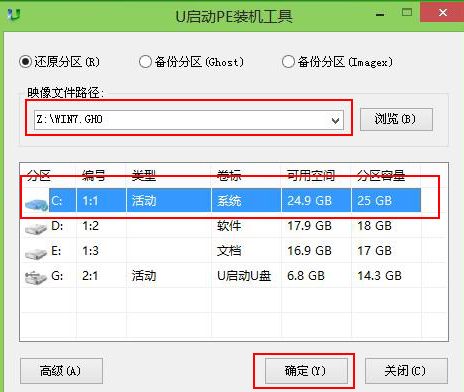
3、弹出窗口,点击确定
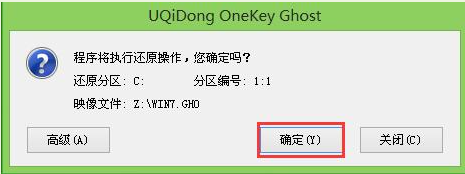
4、静待系统操作完成,直至进入win7桌面。此时则win7重装系统完成啦
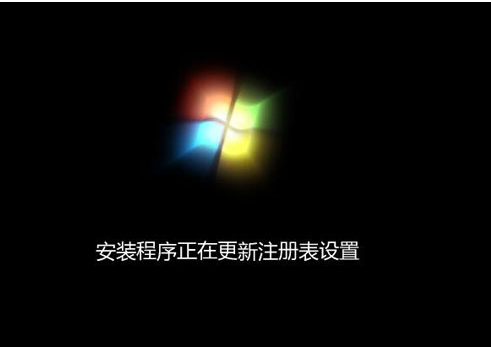
以上就是win7如何重装系统的方法啦,希望能给大家带来帮助。
![笔记本安装win7系统步骤[多图]](https://img.jiaochengzhijia.com/uploadfile/2023/0330/20230330024507811.png@crop@160x90.png)
![如何给电脑重装系统win7[多图]](https://img.jiaochengzhijia.com/uploadfile/2023/0329/20230329223506146.png@crop@160x90.png)

![u盘安装win7系统教程图解[多图]](https://img.jiaochengzhijia.com/uploadfile/2023/0322/20230322061558376.png@crop@160x90.png)
![win7在线重装系统教程[多图]](https://img.jiaochengzhijia.com/uploadfile/2023/0322/20230322010628891.png@crop@160x90.png)
![微软官方 64位 win7系统下载[多图]](https://img.jiaochengzhijia.com/uploadfile/2022/1104/20221104205104445.png@crop@240x180.png)
![重装电脑win7系统的方法步骤[多图]](https://img.jiaochengzhijia.com/uploadfile/2022/1013/20221013161130999.png@crop@240x180.png)
![雨木风林win7系统安装教程[多图]](https://img.jiaochengzhijia.com/uploadfile/2022/0325/20220325231632513.png@crop@240x180.png)
![不用光盘怎么重装系统win7系统[多图]](https://img.jiaochengzhijia.com/uploadfile/2022/1021/20221021135047434.jpg@crop@240x180.jpg)